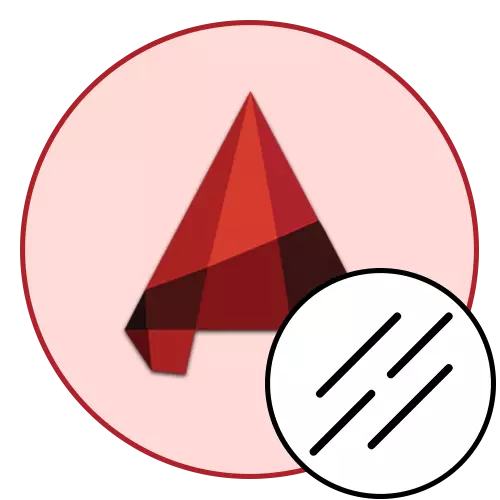
AutoCAD 소프트웨어로 아는 사람을 시작하는 경우, 하나의 세그먼트 또는 폴리 라인을 생성 할 때는 표준 라인 계량으로 고체 쌀 유형이 선택되어 있음을 알 수 있습니다. 물론, 이러한 스타일 라인이 사용되는 경우가 종종 있지만, 특정 스트로크 또는 파선 세그먼트를 나타내는 추가 요소가 있습니다. 오늘날의 기사의 일환으로, 우리는 타이핑의 주제를 연락하고, 우리 자신의 간단하고 복합적인 회선의 창조를 보여주고 싶습니다.
우리는 AutoCAD의 선의 유형을 사용합니다
앞에서 언급했듯이 특정 상황에서 다른 프로젝트에서 다양한 유형의 라인이 사용되어 표준 고체와 다릅니다. 이것은 GOST에 따르면 혼란이 생성되지 않도록 서로 다른 객체의 조건부 지정을 사용하는 것이 일반적입니다. 자동 채널에서 여러 종류의 세그먼트가 원래 통합되었지만 사용자의 요구를 항상 만족시키지는 않습니다. 따라서 오늘날 일반 정보 외에도 우리는 간단한 코드를 통해 스타일을 만드는 예를 보여줍니다.AutoCAD에서 드로잉 라인의 일반 개념
대부분의 도면의 대부분은 세그먼트 및 폴리선을 포함하는 프리미티브로 구성됩니다. 그들은 그룹 이상의 복잡한 수치를 만들 수 있지만 종종 종종 벽 및 기타 유사한 물체의 지정에 사용됩니다. 프리미티브를 만드는 것은 다음과 같이 일어납니다.
- "그림"섹션에서 적절한 도구 중 하나를 선택하는 리본의 기본 탭으로 이동하십시오.
- 왼쪽 마우스 버튼으로 도면의 원하는 영역을 클릭하여 세그먼트의 첫 번째 점을 만듭니다.
- LKM을 눌러 선을 계속 추가하십시오.
- 완료되면 Enter 키를 클릭하십시오. 여러 세그먼트를 만들었 으면 각각은 별도의 요소로 표시되지만 폴리 라인은 블록을 형성합니다.
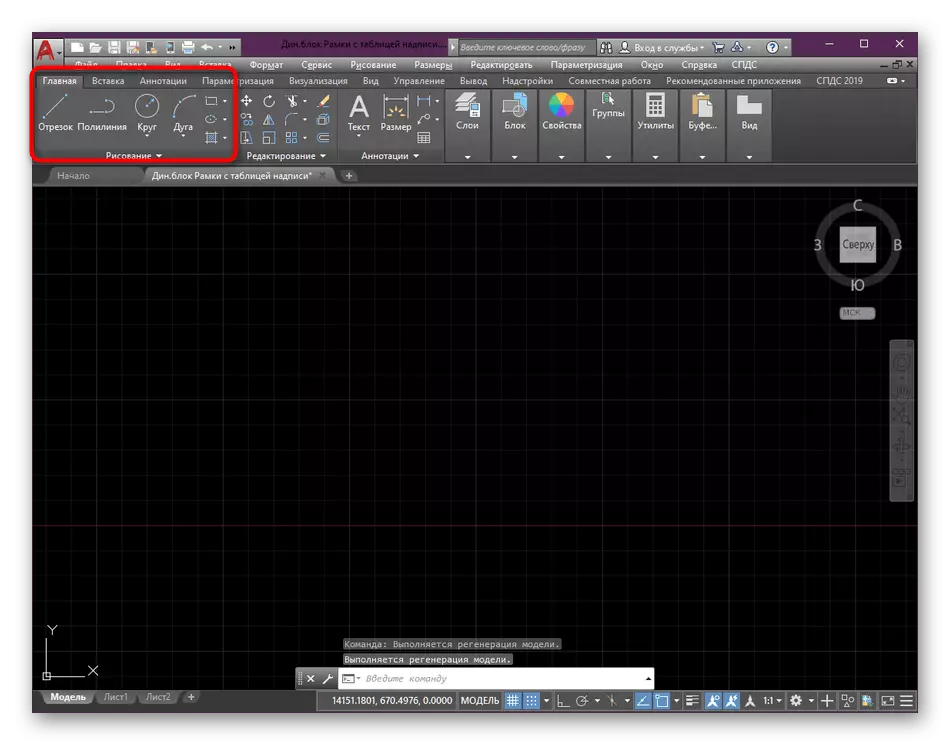

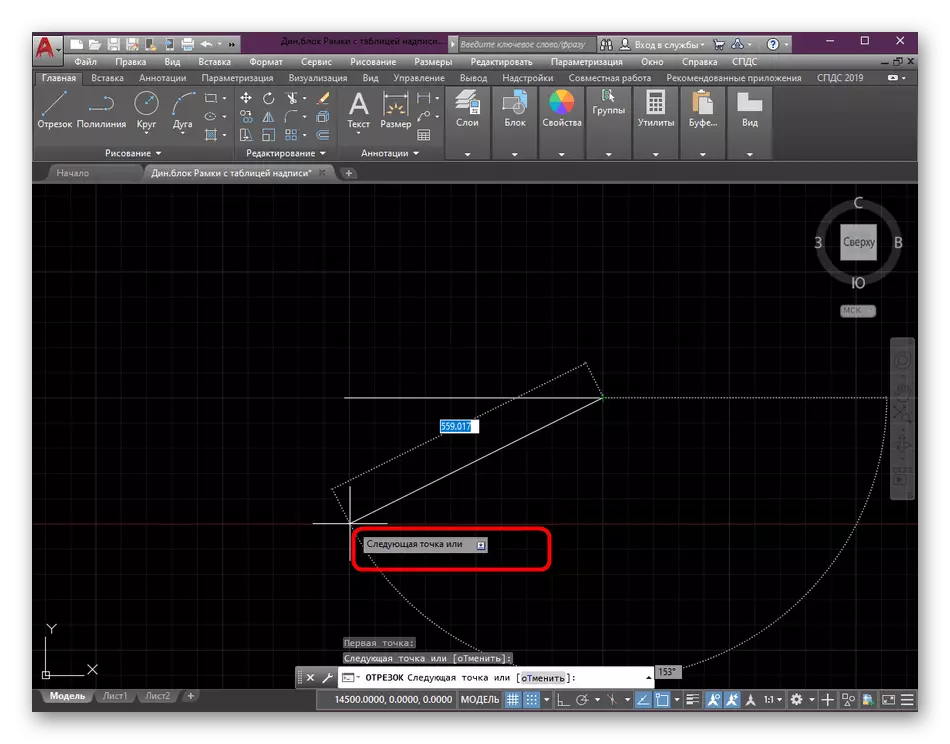
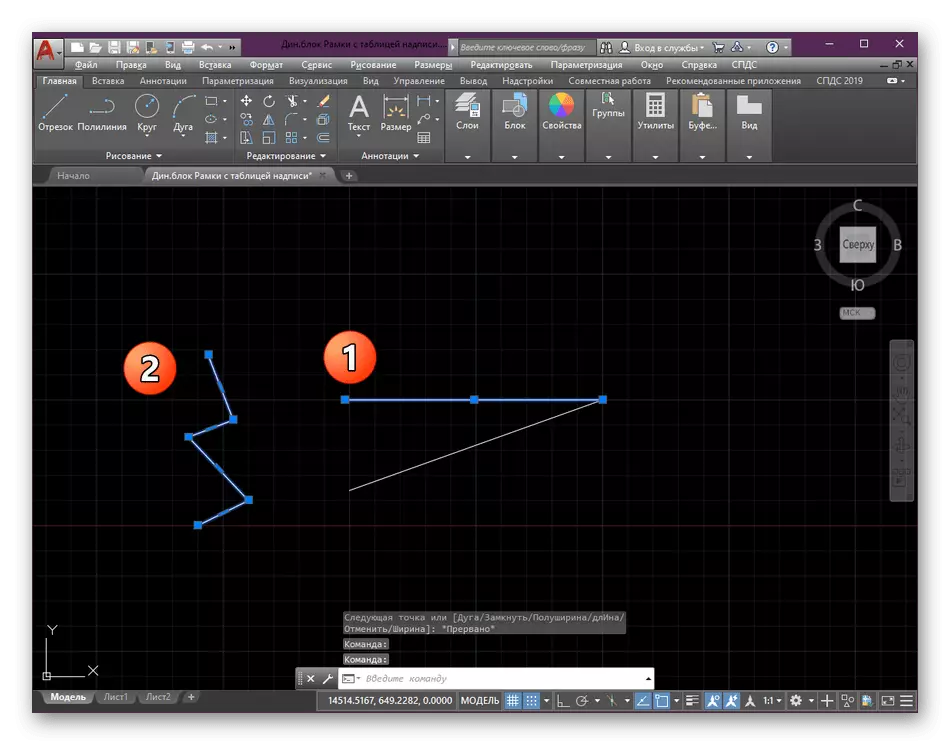
예를 들어 사각형을 가져 가십시오. 추가 한 후에는 별도의 단위이고 실제로 일반적인 폴리선과 동일한 특성을 수행 할 수 있습니다. 이 경우 기본적으로 설정된 표준 라인 스타일을 사용하여 모든 항목이 생성되었습니다. 우리는 웹 사이트에서 다른 자료에서 배우기 위해 컷, 폴리선 및 도면에 대한 자세한 정보를 제공하며 현재 현재 당사의 현재 기사로 바뀔 것입니다.
자세히보기 :
AutoCAD에서 2 차원 객체 그리기
AutoCAD에서 폴리 라인에서 세그먼트의 변형
변경 유형 유형
위의 경우, 우리는 몇 가지 유형의 라인이 어떤 문제없이 사용할 수있는 오토 파이드에 내장되어있는 사실에 대해 이미 이야기했습니다. 예를 들어 GOST에 따라 수행되는 프로젝트에서 자주 사용되는 동일한 표준 점선 세그먼트. 일반적인 스타일의 변화는 매우 쉽고, 다음을 알아야합니다.
- 프로그램 메인 테이프에 있으면 현재 "속성"섹션을 순간에 닫은 경우 확장하십시오.
- 이를 통해 "줄 유형"이라는 단락을 찾습니다. 커서를 모든 공구에 충분히 가져 오게하여 자세한 설명이 이름과 속성으로 두 번째 후에 등장하도록합니다. 적절한 아래쪽 화살표를 클릭하여 사용 가능한 유형으로 목록을 엽니 다.
- 여기서 필요한 옵션으로 LCM을 클릭하여 GOST 팁 중 하나를 선택할 수 있습니다. 볼 수 있듯이, 라인의 소형화가 왼쪽에 있고 설명이 오른쪽에 표시됩니다. 우리는 자신의 유형을 만들 때 무대에서 제목의 숫자 가치에 대해 더 많이 이야기 할 것입니다. 이러한 목록을 관리하는 경우 불편 함을 클릭 하고이 메뉴를 별도의 창에 표시하려면 "기타"버튼을 클릭하십시오.
- 이제 모든 버전의 스타일 화를 선택하고 모양을보고 설명과 익숙해지게 할 수 있습니다.
- 선택한 스타일의 새 세그먼트를 만드는 절차를 간략하게 고려하십시오. 시작하려면 도면에 사용할 적절한 도구를 지정하십시오. 특성이 모든 라인에 적용되기 때문에 해당 유형이 중요하지 않습니다.
- 간단한 세그먼트를 설정하고 Enter 키를 클릭하여 조치를 확인하십시오.
- 아래 스크린 샷에서 볼 수 있듯이 줄의 입력이 변경되었습니다. 이제 각 세그먼트에 수직 줄무늬가있는 간헐적 인 기능입니다.
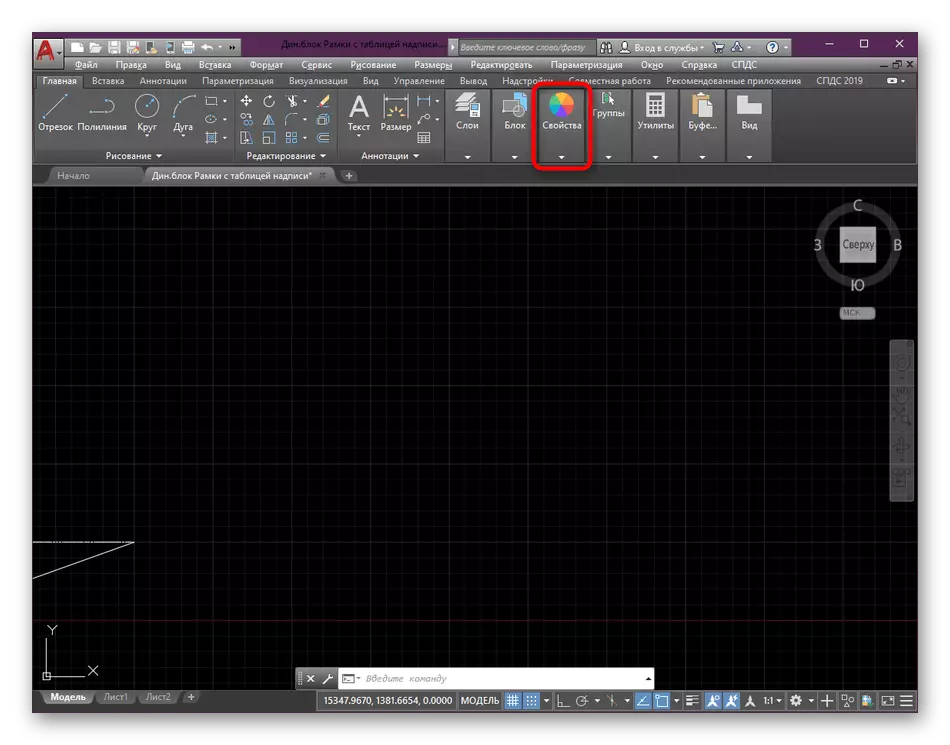

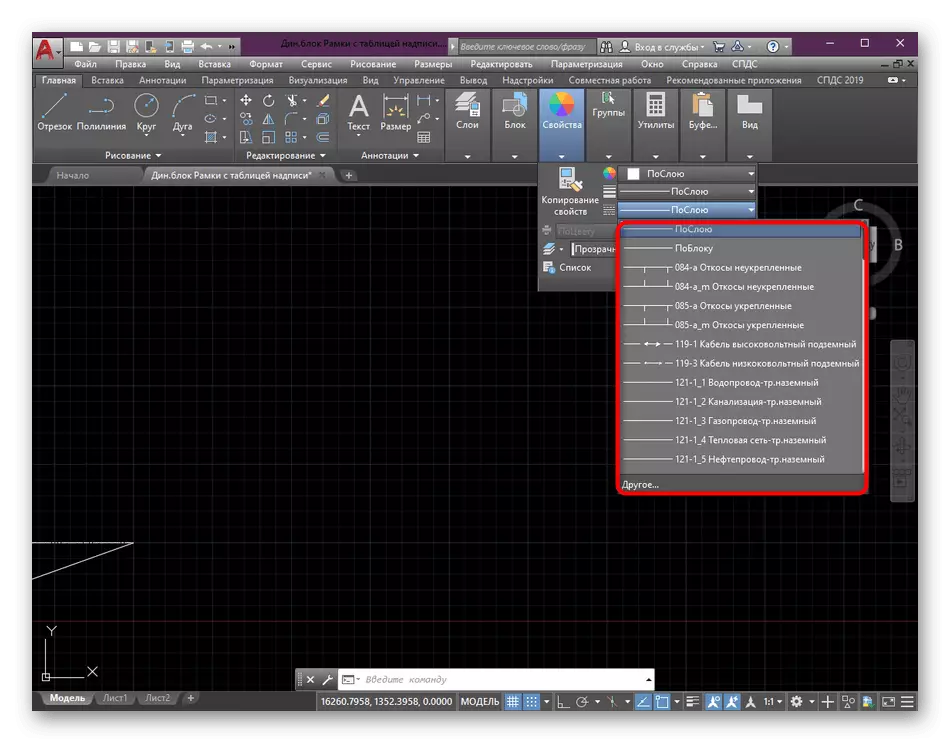
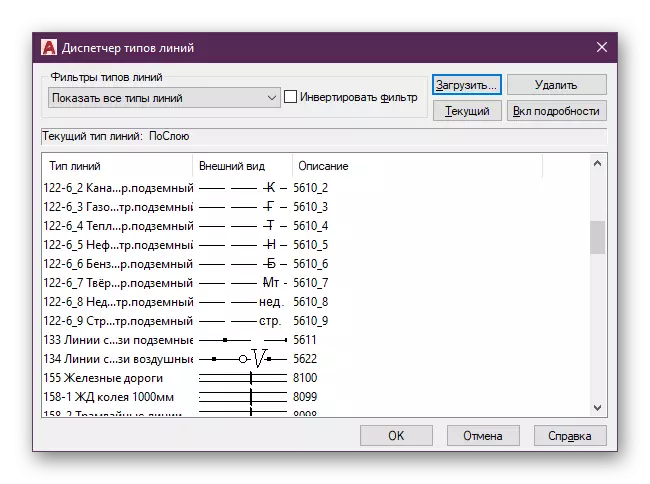

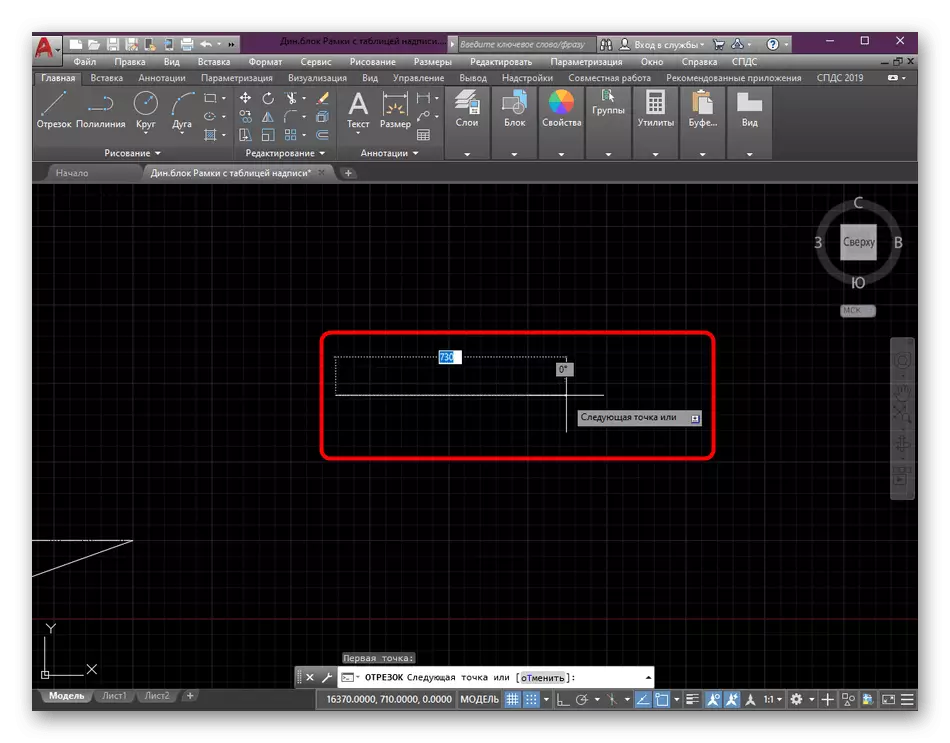
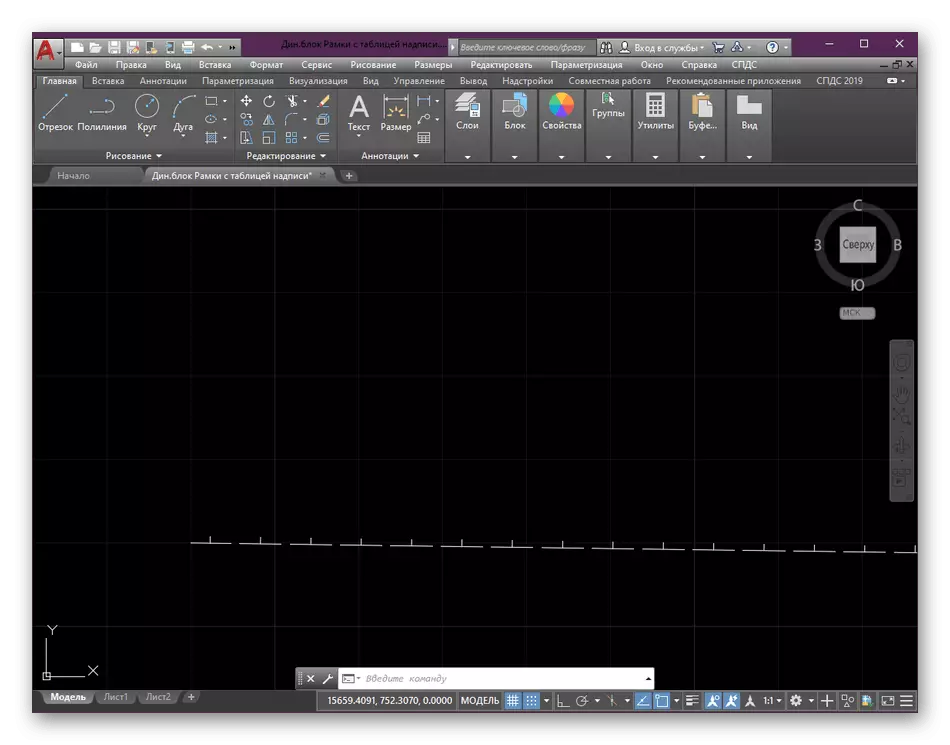
이러한 변경을 한 후에는 지정된 형식으로 모든 세그먼트가 생성됩니다. 동일한 작업에서 변경됩니다. 속성으로 돌아가서 다른 유형을 선택해야합니다 (예 : 표준). 이 경우 복잡한 것은 없습니다. 모든 조정은 문자 그대로 두 시간 안에 수행됩니다.
다시 한 번 코딩 유형의 선의 창립을 반복합시다. 모든 양의 값은 숫자가 밀리미터 수로 표시되는 행으로 설정됩니다. 공간은 항상 -2가 중요합니다. 그리고 점은 0입니다. 빨리 두 가지 예를 더 고려하십시오.
- __. __. ...에 __. ___, 우리는 2, 5 및 7mm의 다른 세그먼트를 가지고 있습니다. 이 경우 코드는 A, 5, -2,0, -2.5, -2,0, -2,0, -2,5, -2,0, -2.2, -2.7을 봅니다.
- ...에 ...에 ...에 ...에 ___. ...에 ...에 . 여기서 특징은 3 일 (0, -2,0, -2,0, -2,0, -2.3, -2.2,0, -2.3, -2.0, -2, 0)입니다.
간단하고 복잡한 유형의 라인 생성에 대한 정보 개발 개발자가 공식 웹 사이트에 개발자를 제시했습니다. 따라서 이러한 스타일을 더욱 개발하는 데 관심이 있으시면 제출 된 자료를 모든 뉘앙스를 알고 있어야합니다.
간단한 사용자 정의 선 종류에 대해서
AutoCAD에서 라인을로드하는 것
이제 자신의 유형의 라인을 가지고 있지만 자동 채널에 통합해야합니다. 절대적으로 인터넷에서 다운로드되거나 다른 방식으로 얻은 다른 모든 스타일로 수행됩니다. 이러한 작업을 수행해야합니다.
- AutoCAD로 이동하여 "속성"이라는 섹션을 확장하십시오.
- 모든 유형의 모든 유형으로 목록을 확장하십시오.
- 다음으로 스타일 컨트롤 메뉴를 열어야합니다. 이렇게하려면 "다른"행을 클릭하십시오.
- "다운로드"버튼을 클릭하십시오.
- 왼쪽에 파일을 찾은 다음이 버튼을 클릭하십시오.
- 내장 브라우저가 열립니다. 이를 통해 줄 파일이 저장된 폴더로 이동하십시오. LKM을 두 번 클릭하여 선택하십시오.
- 한 번에 한 파일에 여러 가지 유형이있는 경우 일부를 선택하라는 메시지가 표시됩니다. 우리의 경우에 하나의 스타일의 코드가 있으므로 우리는 그것을 가리킬 것입니다.
- 일반적으로 새 사용자 유형은 목록의 끝에 추가됩니다. 적절한 옵션을 누워서 적용 할 수 있습니다.
- 우리는 이전에 생성 된 코드의 효율성을 확인하기 위해 폴리 라인을 만들 것입니다.
- 볼 수 있듯이 선과 점의 순환 반복이있는 스타일이 생성되었습니다.
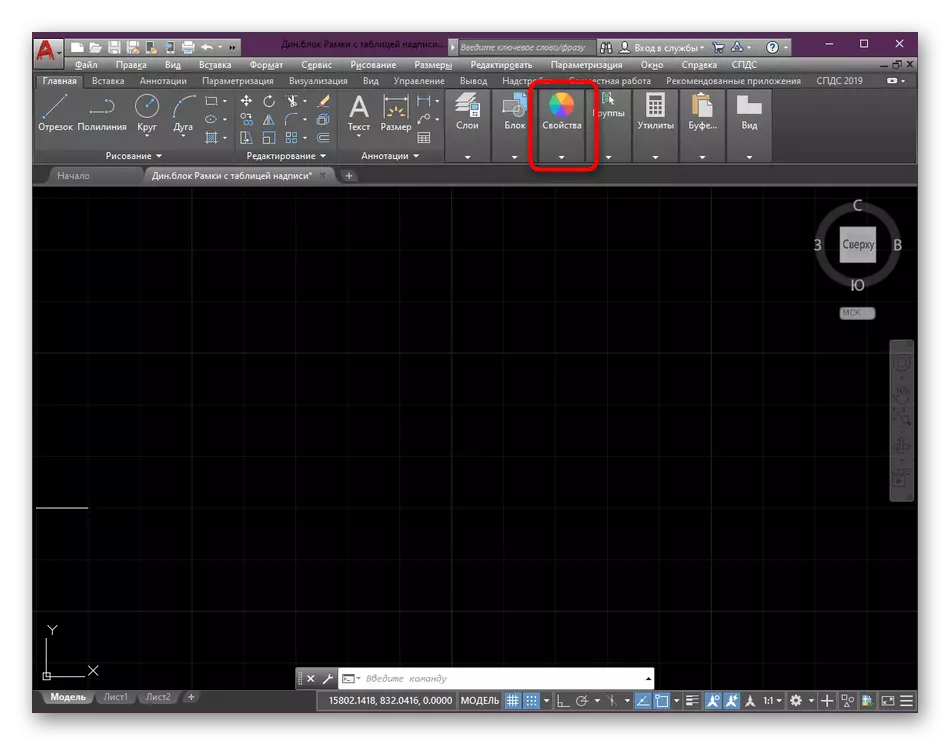
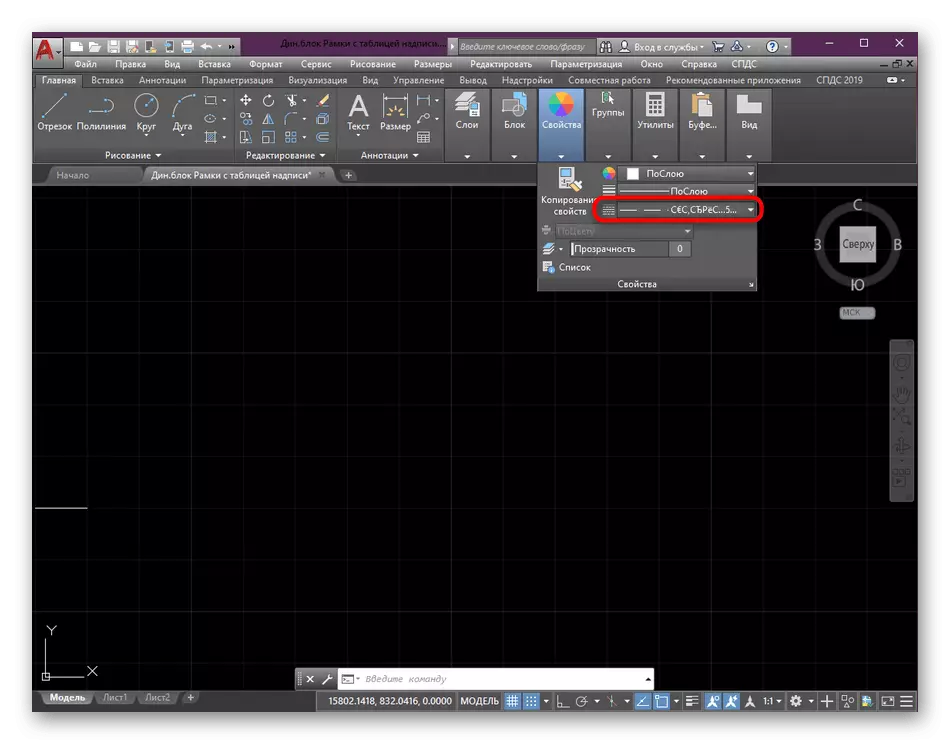
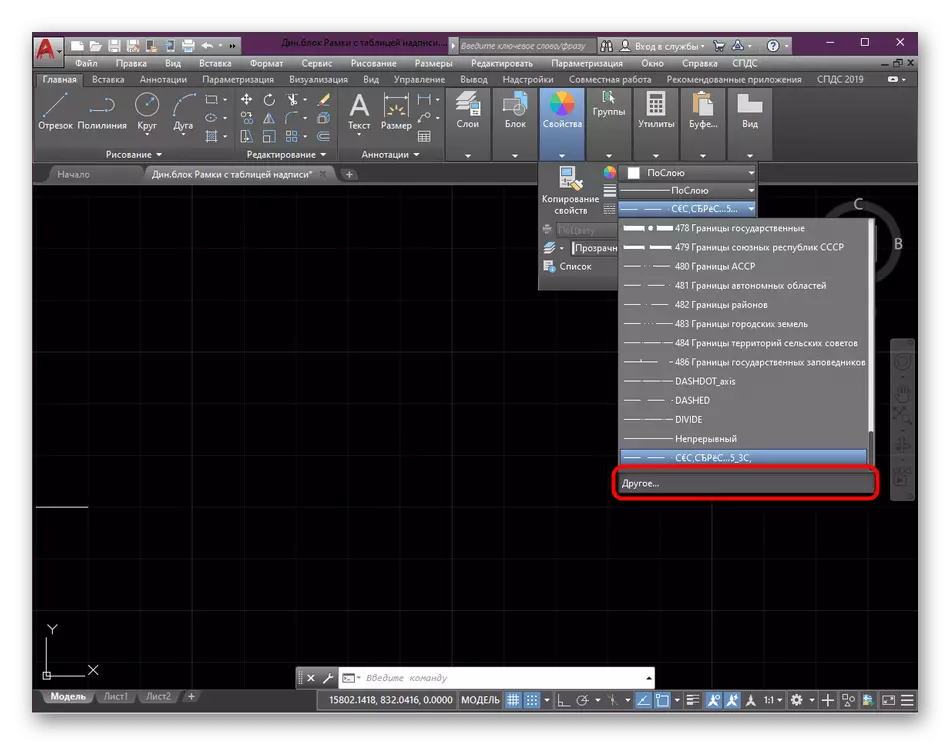
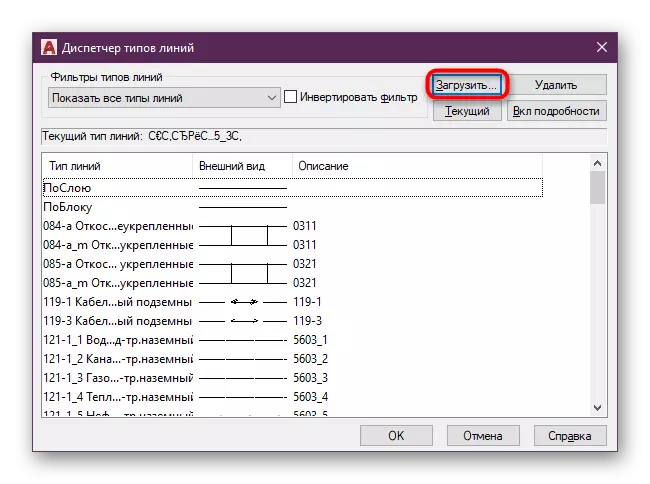
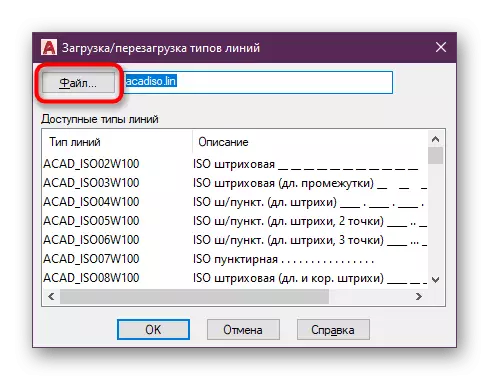
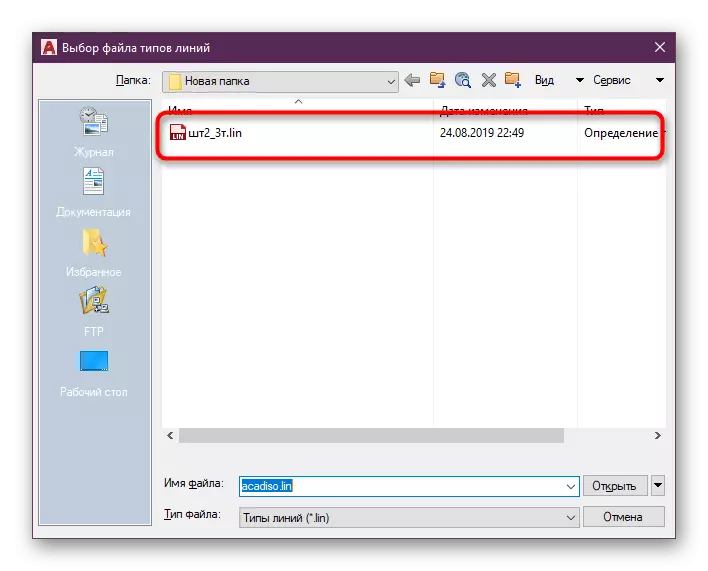
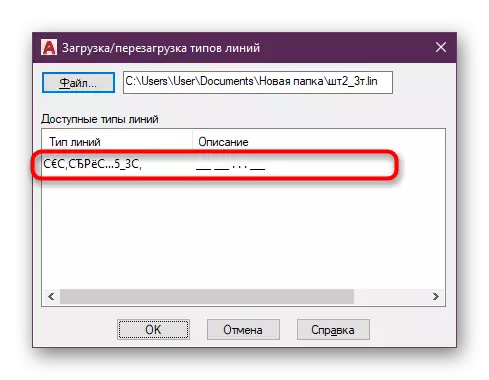
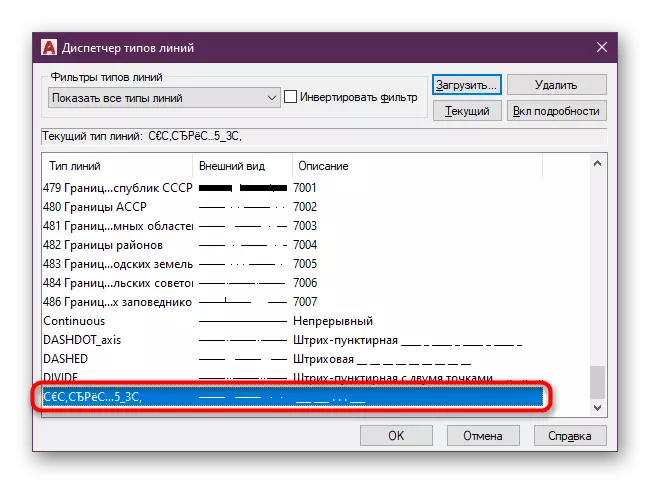

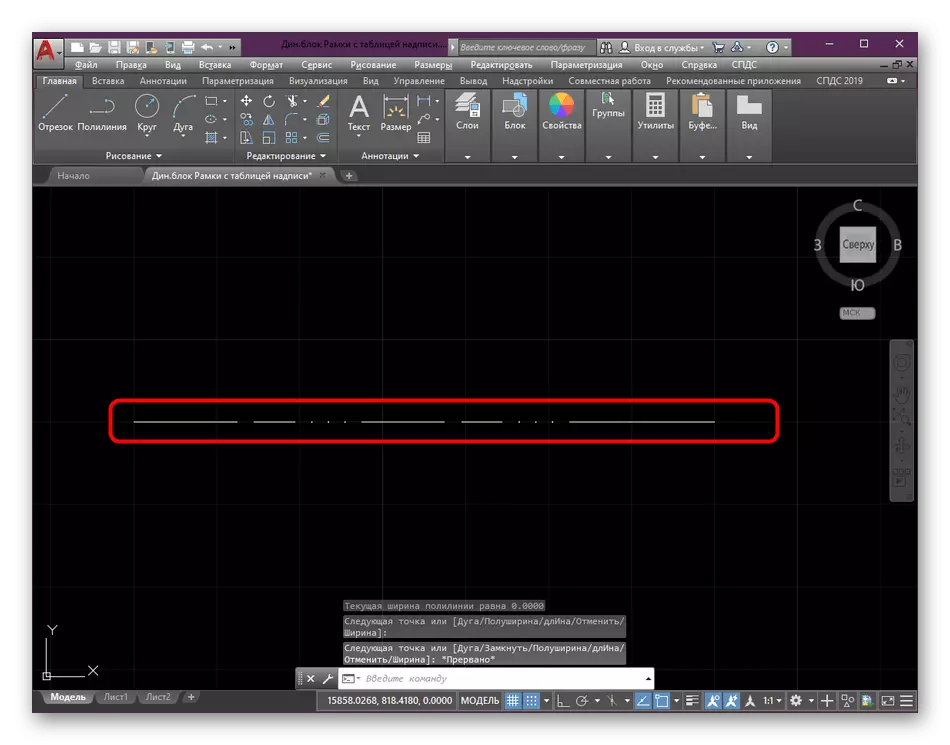
선의 두께의 변화는 더 이상 유형의 유형에 포함되지 않으며 개별적으로 조정됩니다. 이 주제에 대한 자세한 정보는 아래 링크를 클릭하여 웹 사이트의 다른 자료에서 찾을 수 있습니다.
자세히보기 : AutoCAD에서 선의 두께 변경
이 기사에서 AutoCAD 프로그램에서 라인 유형의 사용에 관한 모든 것을 배웠습니다. 볼 수 있듯이 특정 작업의 구현을 크게 촉진 할 수 있으며 개인 스타일 옵션을 만드는 기능이 모든 방법으로 도면을 업그레이드 할 수 있습니다. 동일한 학습 형식으로, 우리 웹 사이트의 자동 채널 주제에 대한 많은 다른 자료가 작성됩니다. 초보 사용자 인 경우이 소프트웨어의 주요 기능을 쉽게 처리하기 위해 기본 개념을 익히는 것이 유용합니다.
자세히보기 : AutoCAD 프로그램 사용
